Bearbeiten einschränken, um Word 2010-Dokument zu sichern

Es wäre äußerst vorteilhaft, Ihr wichtiges Dokument vor externen Quellen zu schützen. Manchmal wird es beim Schreiben eines Dokuments dringend notwendig,
Access 2010 ermöglicht den Import von Webdatenblättern, was insbesondere bei Datentabellen im HTML-Format sehr nützlich sein kann. Durch den Import in die Access 2010-Datenbank können Sie ganz einfach Datentypen definieren und Einschränkungen anwenden. Neben dem Importieren von Datentabellen können Sie Webdatenblätter auch mit Access 2010-Datenbanktabellen verknüpfen, was eine reibungslose Synchronisierung zwischen den Datentabellen ermöglicht.
Starten Sie zunächst die Access 2010-Datenbank, navigieren Sie zur Registerkarte „Externe Daten“ und klicken Sie unter „Weitere Optionen“ auf „HTML-Dokument“.
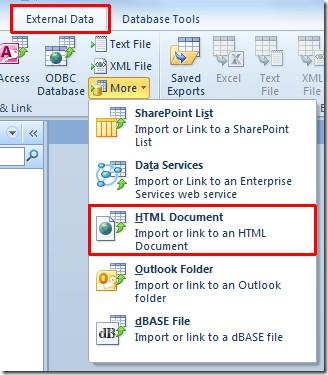
Der Assistent „Externe Daten abrufen – HTML-Dokument“ wird gestartet. Klicken Sie auf „Durchsuchen“, um die zu importierende HTML-Datei auszuwählen, und aktivieren Sie die Option „Mit der Datenquelle verknüpfen, indem Sie eine verknüpfte Tabelle erstellen“ . Klicken Sie auf „OK“, um fortzufahren.
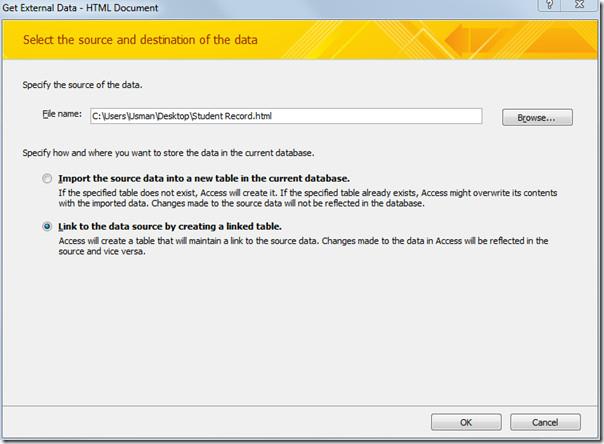
Aktivieren Sie in diesem Schritt die Option „Erste Zeile enthält Spaltenüberschriften“. Wenn Sie ein reines HTML-Datenblatt ohne Titel verknüpfen, lassen Sie diese Option unverändert und klicken Sie auf „Weiter“.
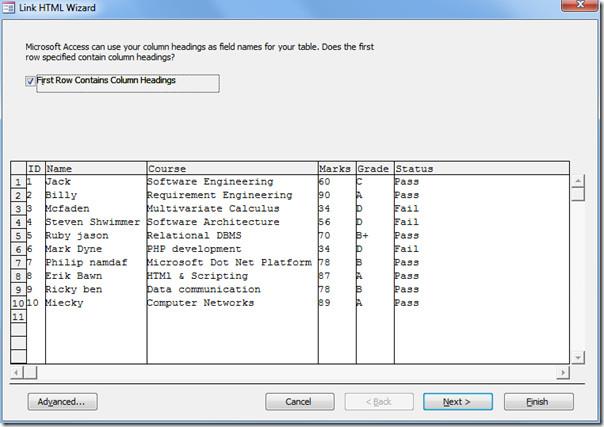
Hier können Sie Datentypen für jedes Tabellenfeld festlegen. Wählen Sie unten im Dialogfeld ein Feld aus und geben Sie Feldname, Indextyp und Datentyp an. Klicken Sie auf „Erweitert“, um zusätzliche Optionen anzupassen.
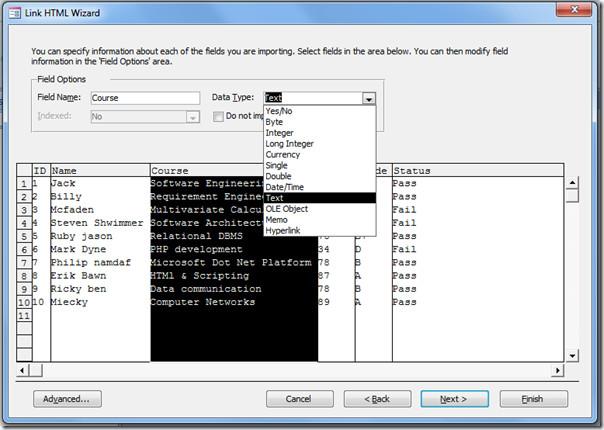
Es öffnet sich der Dialog „Link-Spezifikation“. Hier können Sie Sprache und Codepage angeben. Falls Ihr Datenblatt Werte im Datums-/Zeitformat enthält, können Sie die Datumsreihenfolge, das Datums- und das Zeittrennzeichen ändern. Klicken Sie auf „OK“, um zum Assistenten zurückzukehren, und auf „Weiter“, um fortzufahren.
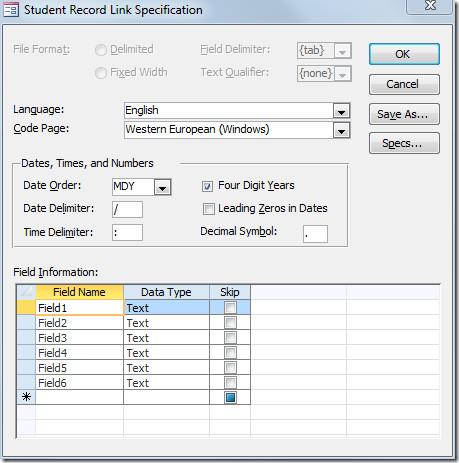
Geben Sie der importierten Tabelle einen geeigneten Namen und klicken Sie auf „Fertig stellen“, um den Assistenten zu beenden.
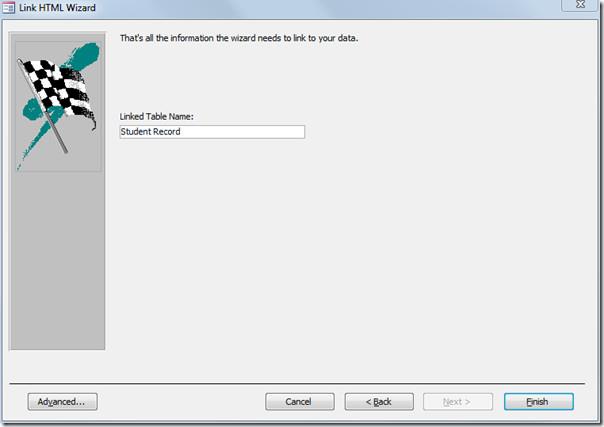
Es wird sofort importiert und eine Verknüpfung (Synchronisierung) mit dem HTML-Datenblatt erstellt.
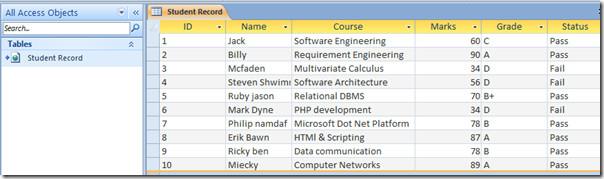
Da wir eine Verknüpfung (Synchronisierung) erstellt haben, werden die Änderungen beim Ändern von Werten in der Access-Datenbanktabelle auch in der HTML-Datei angewendet.
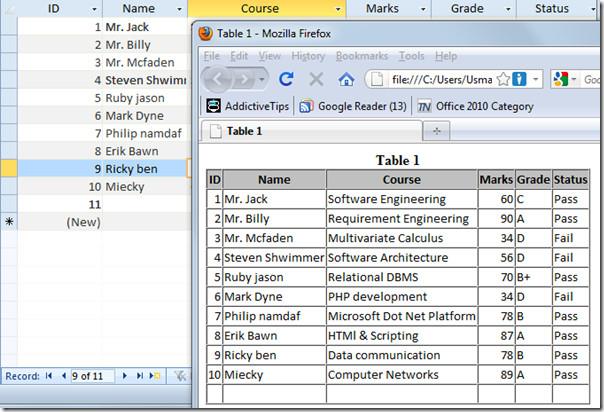
Sie können sich auch die zuvor überprüften Anleitungen zum Exportieren von Tabellen in Nur-Text in Access 2010 und zum Senden von Access 2010-Datenbanktabellen mit dem E-Mail-Tool ansehen .
Es wäre äußerst vorteilhaft, Ihr wichtiges Dokument vor externen Quellen zu schützen. Manchmal wird es beim Schreiben eines Dokuments dringend notwendig,
Einer der Vorteile von relationalen Datenbankmanagementsystemen wie Access 2010 besteht darin, Tabellen und Beziehungen mit Einschränkungen einfach einzurichten, um
In MS Access gibt die IIF-Funktion einen Wert zurück, wenn eine angegebene Bedingung als WAHR ausgewertet wird, oder einen anderen Wert, wenn sie als FALSCH ausgewertet wird. IIF-Funktion
Diagramme und Grafiken sind eine großartige Möglichkeit, Ihre Daten darzustellen. Microsoft Excel 2010 bietet fast alle Diagrammtypen und erleichtert das Zeichnen, sodass
Der Abstand ist beim Erstellen von Dokumenten sehr wichtig, da er das Aussehen und die Präsentation des Dokuments beeinflusst. Sie können den Abstand einfach vergrößern oder verkleinern
Microsoft Office Suite-Apps bietet eine einfachste Möglichkeit, Ribbon, Tabs und Quick Access-Symbolleiste anzupassen, aber was ist, wenn Sie eine neue Kopie von installieren müssen
Die Durchführung verschiedener Operationen in Access ist nicht so einfach, da RDBMS (Relational Database Management System) spezifische Syntax und Einschränkungen erfordert
Fast jedes Dokument enthält Informationen wie: Versteckter Text, Objektinformationen, persönliche Informationen (identifizierende Informationen: Name des Autors) und andere
Diagramme sind eine der wichtigsten Funktionen in Excel, aber manchmal müssen Sie sie anders verwenden. Wir werden versuchen, ein vergleichendes Histogramm zu erstellen
Normalerweise pflegen wir die Daten in mehreren Arbeitsblättern, um die Daten für jede Instanz zu überprüfen und einzeln anzuzeigen, aber es wäre toll, alle zusammenzuführen




![Einstellungen für Menüband und Symbolleiste für den Schnellzugriff exportieren/importieren [Office 2010] Einstellungen für Menüband und Symbolleiste für den Schnellzugriff exportieren/importieren [Office 2010]](https://tips.webtech360.com/resources8/r252/image-8447-0829093801831.jpg)



